非主流教程:打造美女朦胧效果
来源:不详
作者:佚名
学习:5605人次
非主流教程:打造美女朦胧效果

最终效果图

1、打开原图后,复制两次背景图层。

2、将背景副本2图层,前面的小眼睛点掉然后选择背景副本图层.。
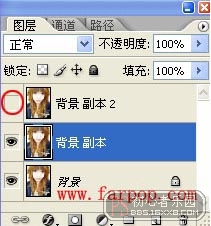
3、在背景副本图层中,选择菜单栏中的滤镜-->模糊-->特殊模糊。
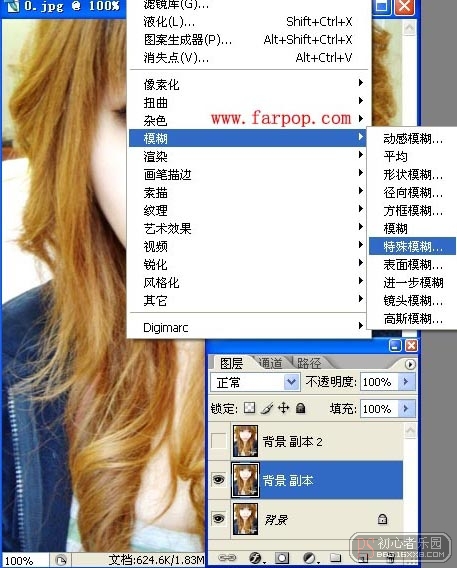
4、在特殊模糊对话框中调节各项的值,(本图使用的是默认值)。
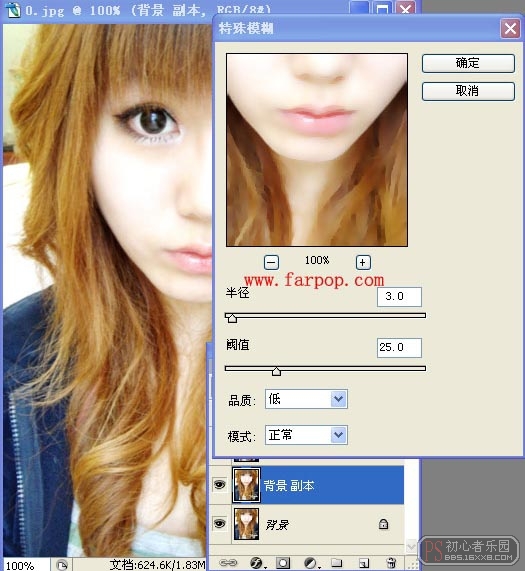
5、选择菜单栏中的滤镜-->艺术效果-->海报边缘.。

6、数值设定如图。
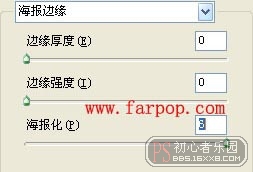
7、将背景副本图层去色 ,快捷键 Shift Ctrl U 。
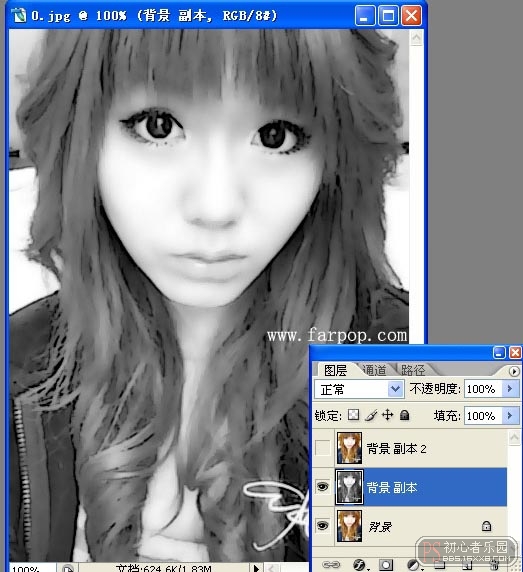
8、将背景副本2图层前的眼睛点出来,然后在背景副本2图层中,选择菜单栏中的滤镜-->模糊-->高斯模糊. (本图半径值为4.你可以自己设定合适的值.)
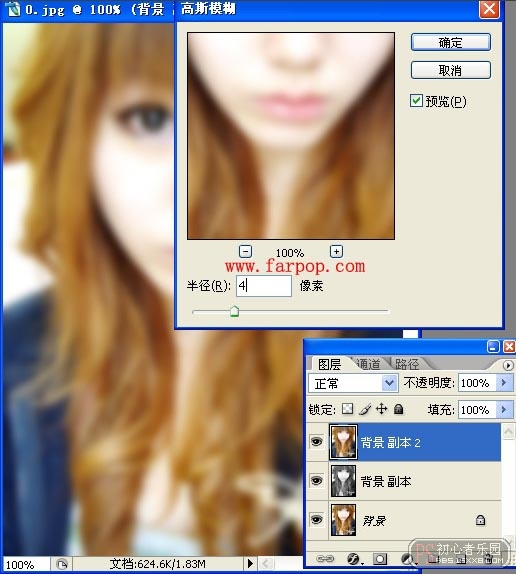
9、将背景副本2的图层属性更改为强光,不透明度可根据你的喜好更改。
#

10、更改背景副本图层的不透明度,可根据你的喜好更改。

最终效果图

学习 · 提示
相关教程
关注大神微博加入>>
网友求助,请回答!





![[非主流PS教程] PS制作暗调效果..。](http://pic.16xx8.com/article/UploadPic/2007/12/16/200712166329667_lit.gif)

